Win10 Ghost专业版电脑网络适配器丢失的问题
来源:ylmf网络收集
编辑:雨林木风官网
时间:2025-08-10
有雨林木风系统的小伙伴,在使用ghost win10专业版系统的过程中,遇到缺少网络适配器也就是网卡,导致无法上网的问题,那该要怎么处理呢?本文中,ylmf系统小编就来为大家分享详细的解决方法,有需要的小伙伴可以看看参考一下。


win10 专业版电脑出现网络适配器丢失的问题,通常与驱动故障、系统设置或硬件连接有关,可按以下步骤排查解决:
重新扫描检测硬件
右键点击 “此电脑”→“管理”→“设备管理器”,在菜单栏选择 “操作”→“扫描检测硬件改动”,系统会重新检测并尝试加载网络适配器。
检查设备是否被隐藏
在 “设备管理器” 中,点击 “查看”→“显示隐藏的设备”。若网络适配器显示为灰色(被卸载或禁用),右键选择 “启用设备” 或 “更新驱动程序”。
卸载并重新安装驱动
若设备管理器中存在带黄色感叹号的 “未知设备” 或 “网络适配器” 残留项,右键卸载该设备。
重启电脑,系统会自动尝试安装基础驱动;或到电脑品牌官网下载对应型号的网卡驱动(区分有线 / 无线),手动安装。
重置网络适配器
按下Win+X→选择 “Windows PowerShell(管理员)”,
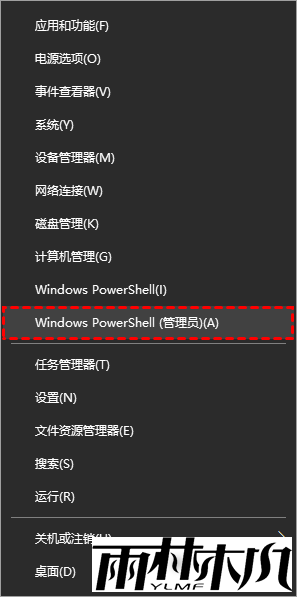
依次输入以下命令并重启:
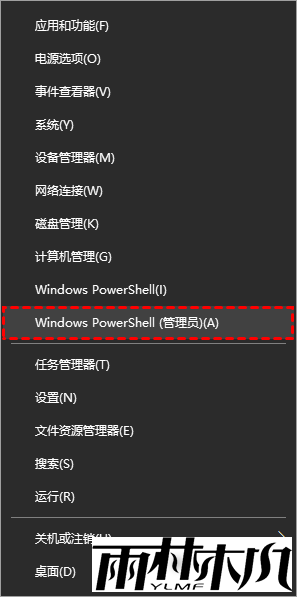
依次输入以下命令并重启:
netsh winsock reset
netsh int ip reset
ipconfig /release
ipconfig /renew
检查 BIOS/UEFI 设置
重启电脑时按对应快捷键(如 Del、F2)进入 BIOS/UEFI,确认 “Onboard LAN” 或 “Wireless LAN” 选项是否为 “Enabled”(启用状态),若禁用则改为启用并保存退出。
系统修复与还原
运行系统文件检查:管理员身份打开命令提示符,输入sfc /scannow并回车,修复损坏的系统文件。
若问题近期出现,可通过 “设置→更新和安全→恢复→回退到以前的版本” 或使用系统还原点恢复到正常状态。
硬件故障排查
若以上步骤无效,可能是网卡硬件故障。可尝试:
外接 USB 网卡测试是否正常(排除主板接口问题)。
笔记本电脑可检查无线网卡是否松动(需拆机,建议专业人员操作)。
台式机可更换 PCI-E 网卡或 USB 网卡替代。
通过以上步骤,多数网络适配器丢失问题可解决。若涉及硬件维修,建议联系品牌售后或专业维修人员处理。
相关文章:
相关推荐:
栏目分类
最新文章
热门文章




